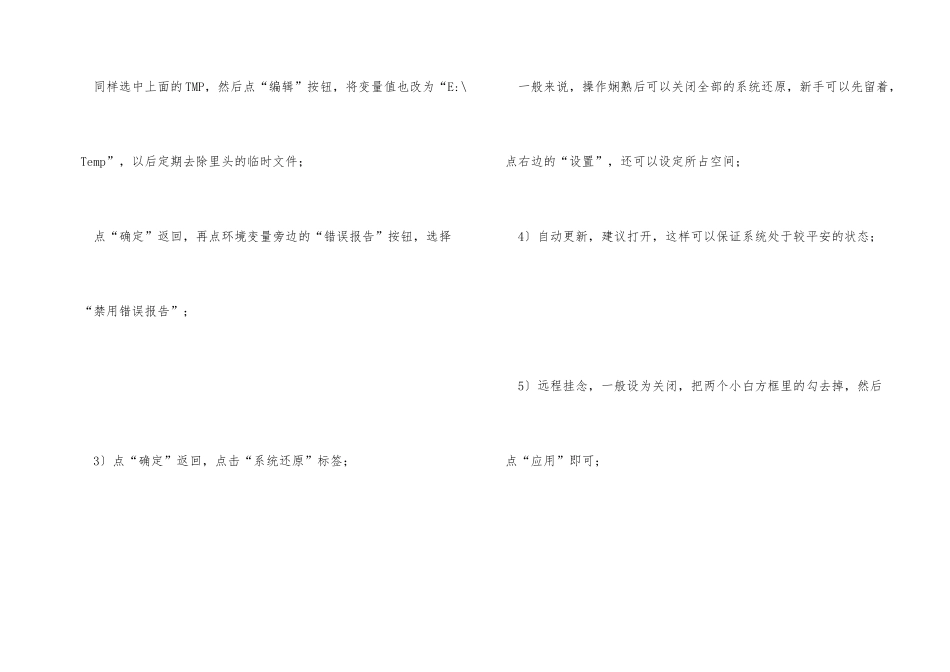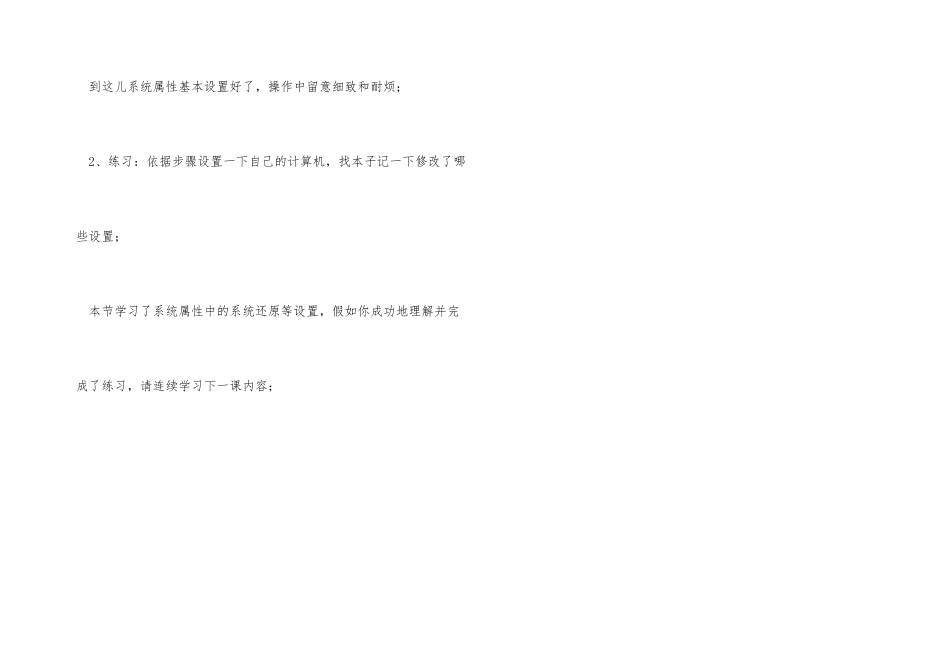电脑 xp 系统安装教程——步骤 11:设置系统(2)1、设置“启动和故障恢复” 1〕接下来在下面的“启动和故障恢复”项中,点击“设置”按钮,进入启动设置; 将“系统失败”中的三个勾都去掉,将“写入调试信息”选择“无”,这样系统失败的时候不会发生写盘操作,缺点是不能查到相关信息; 点“确定”返回,提示重启动后生效; 2〕点击下面的“环境变量”按钮,环境变量主要指临时文件的存放位置,正常操作结束后,临时文件会自动删除; 点一下“编辑”按钮,在出来的对话框中,将变量值改为“E:\Temp”,先在 E:盘中新建一个名为 Temp 的文件夹; 同样选中上面的 TMP,然后点“编辑”按钮,将变量值也改为“E:\Temp”,以后定期去除里头的临时文件; 点“确定”返回,再点环境变量旁边的“错误报告”按钮,选择“禁用错误报告”; 3〕点“确定”返回,点击“系统还原”标签; 一般来说,操作娴熟后可以关闭全部的系统还原,新手可以先留着,点右边的“设置”,还可以设定所占空间; 4〕自动更新,建议打开,这样可以保证系统处于较平安的状态; 5〕远程挂念,一般设为关闭,把两个小白方框里的勾去掉,然后点“应用”即可; 到这儿系统属性基本设置好了,操作中留意细致和耐烦; 2、练习:依据步骤设置一下自己的计算机,找本子记一下修改了哪些设置; 本节学习了系统属性中的系统还原等设置,假如你成功地理解并完成了练习,请连续学习下一课内容;